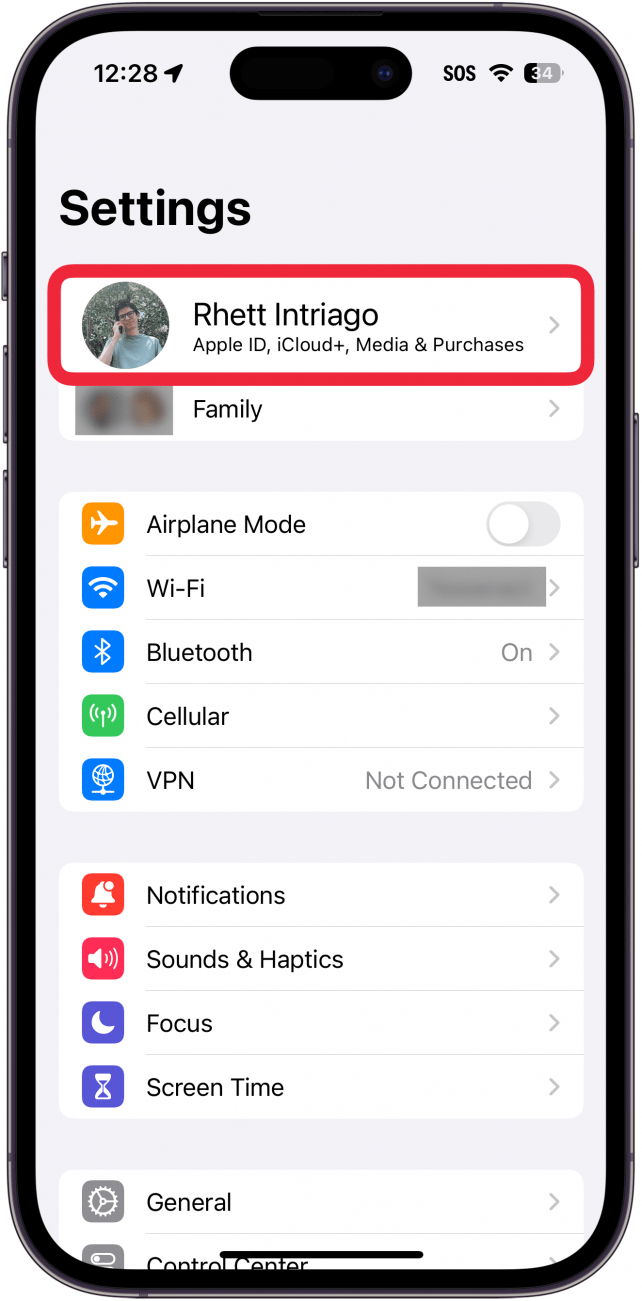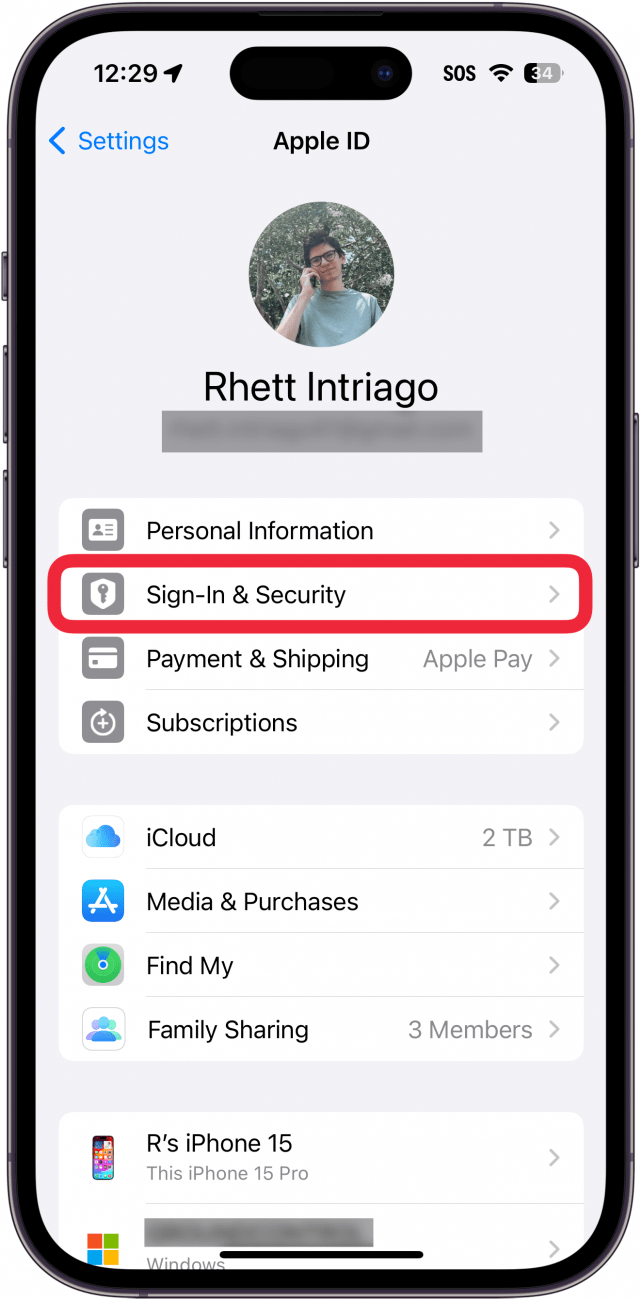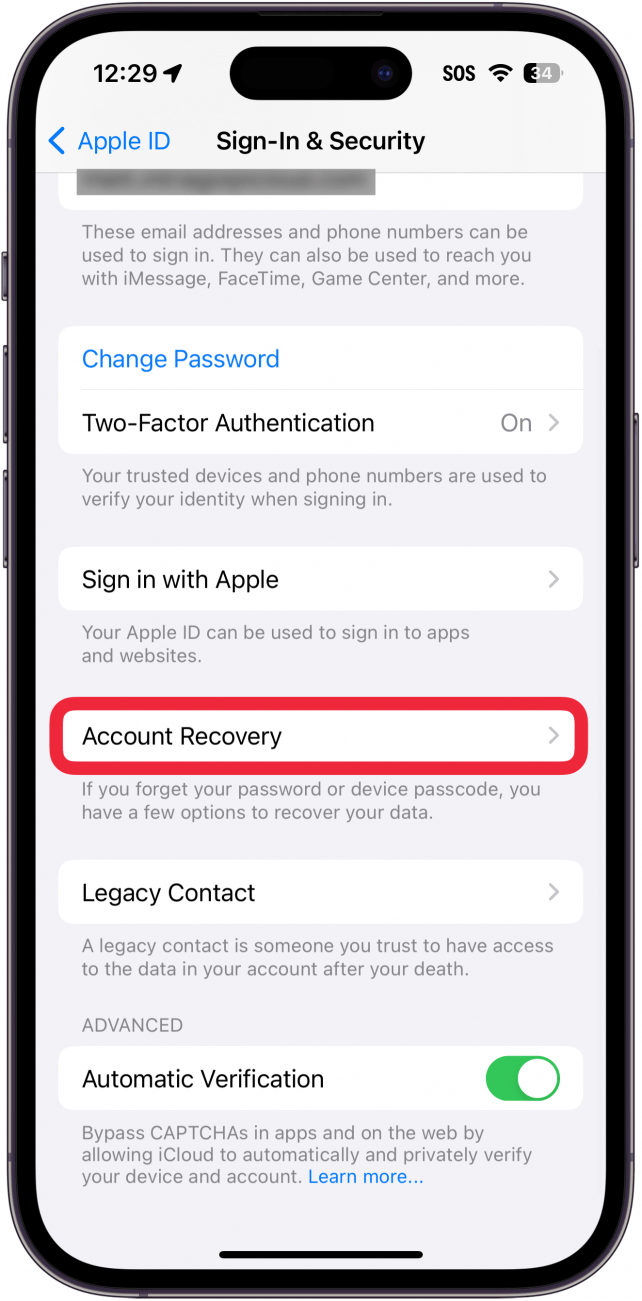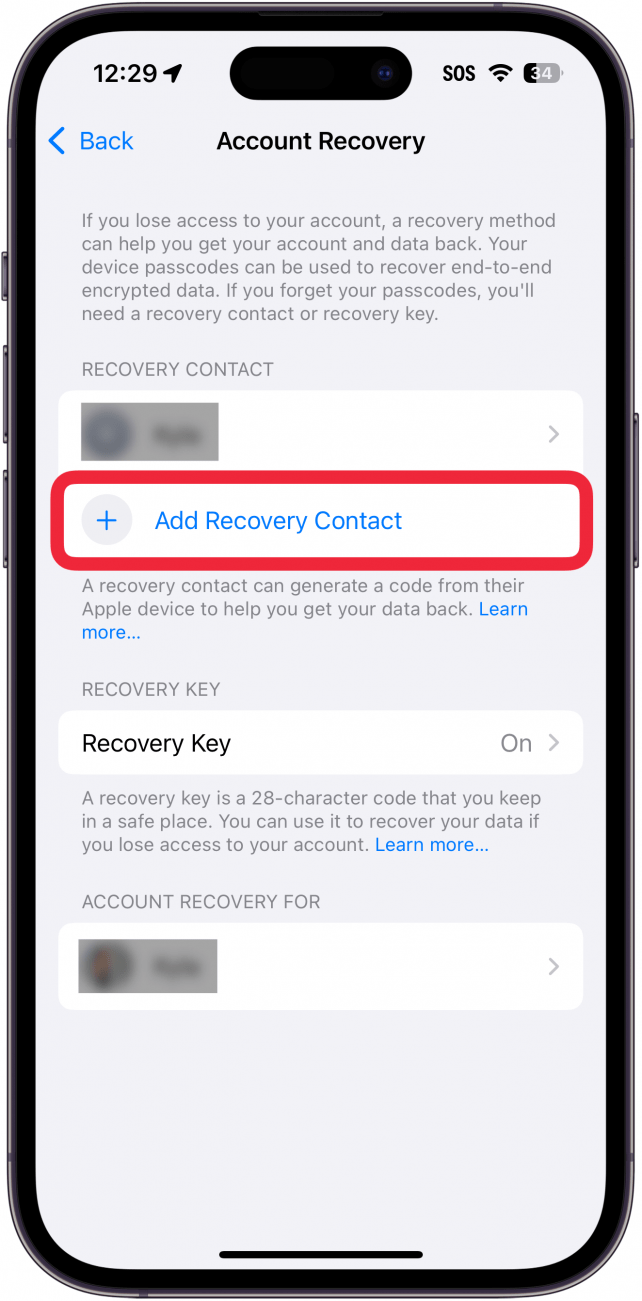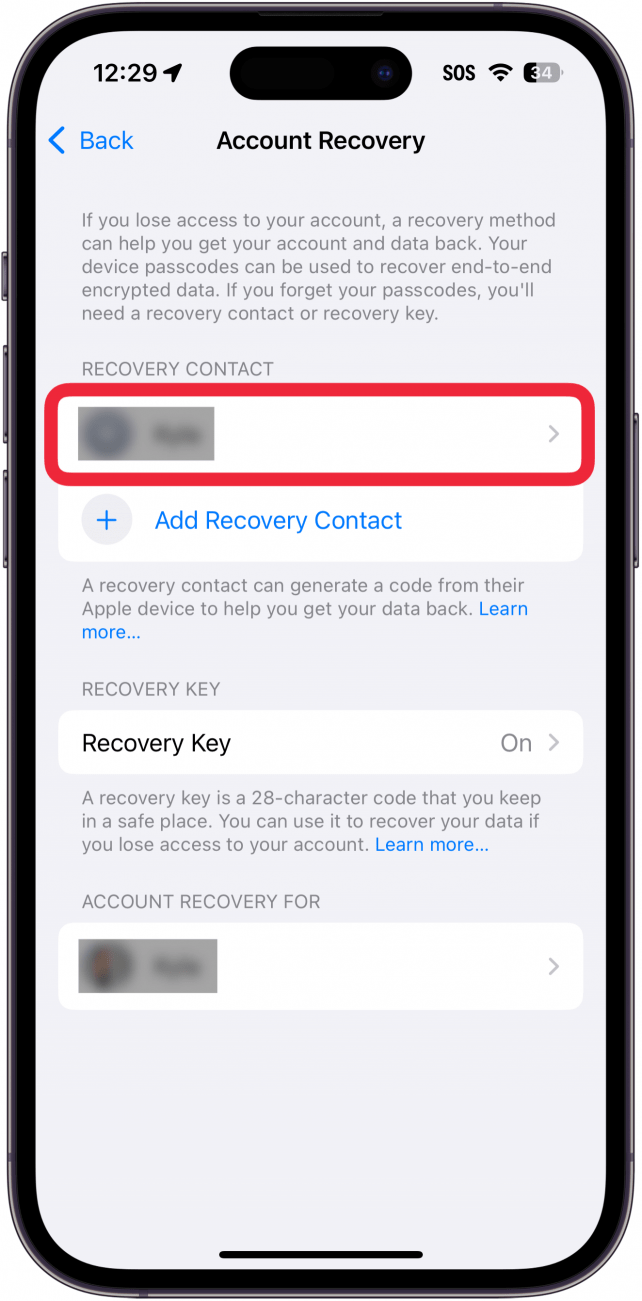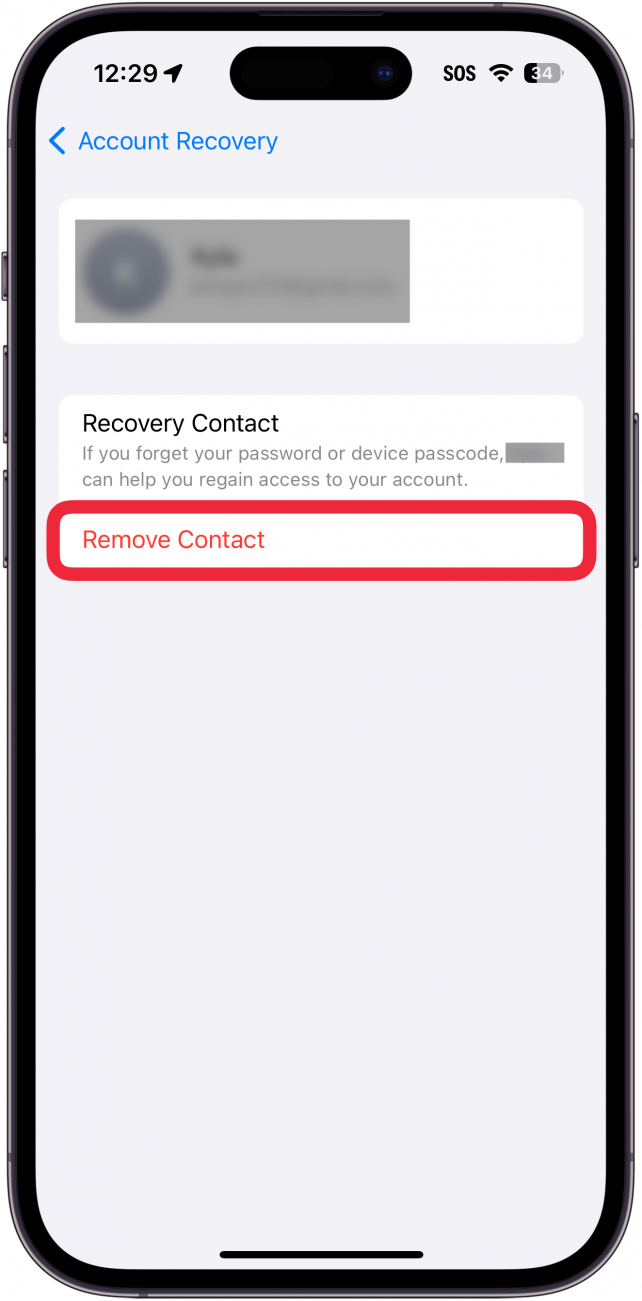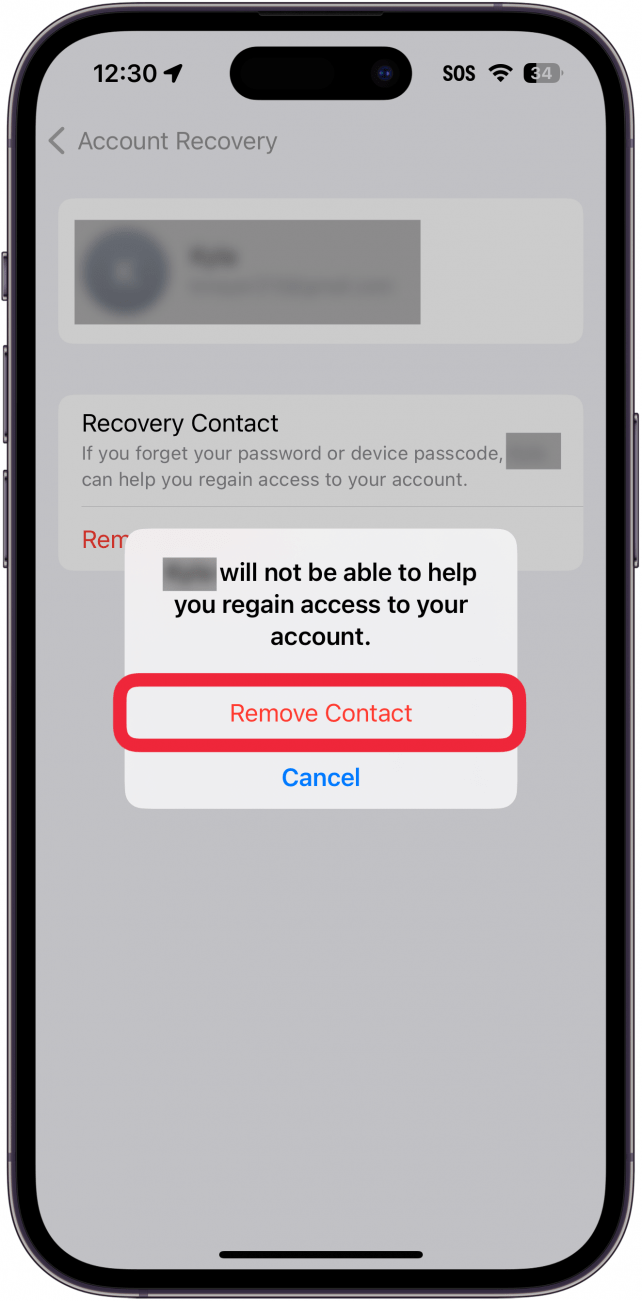Kontakt odzyskiwania to osoba, która może pomóc w odzyskaniu dostępu do konta Apple ID w przypadku zapomnienia hasła lub utraty dostępu do konta. Możesz mieć więcej niż jeden kontakt odzyskiwania i możesz usunąć kontakty odzyskiwania, których nie chcesz już mieć na swoim koncie.
Dlaczego warto skorzystać z tej porady:
- **Dodaj dodatkowe kontakty odzyskiwania, jeśli chcesz mieć wiele opcji odzyskiwania konta.
- **Usuń kontakty odzyskiwania, jeśli nie chcesz, aby były już powiązane z Twoim Apple ID.
Jak dodać lub usunąć kontakt odzyskiwania na iPhonie
Wymagania systemowe
*Ta wskazówka działa na iPhone’ach z systemem iOS 16 lub nowszym. Dowiedz się, jak zaktualizować system do najnowszej wersji iOS.
Jeśli nie skonfigurowałeś Kontaktu odzyskiwania konta Apple, zdecydowanie sugeruję dodanie przynajmniej jednego do swojego konta. Po dodaniu jednego, zawsze możesz dodać kolejny lub usunąć go, jeśli nie chcesz używać go jako kontaktu odzyskiwania konta. Aby uzyskać więcej porad dotyczących bezpieczeństwa Apple, zapoznaj się z naszym bezpłatnym biuletynemTip of the Day. Oto jak dodać lub usunąć Kontakty odzyskiwania:
 Odkryj ukryte funkcje swojego iPhone’aOtrzymuj codzienne porady (ze zrzutami ekranu i jasnymi instrukcjami), abyś mógł opanować swój iPhone w ciągu zaledwie jednej minuty dziennie.
Odkryj ukryte funkcje swojego iPhone’aOtrzymuj codzienne porady (ze zrzutami ekranu i jasnymi instrukcjami), abyś mógł opanować swój iPhone w ciągu zaledwie jednej minuty dziennie.
- Otwórz aplikację Ustawienia i stuknij swoją nazwę u góry.

- Stuknij Sign-In & Security.

- Stuknij Odzyskiwanie konta.

- Jeśli chcesz dodać dodatkowy kontakt odzyskiwania, stuknij Dodaj kontakt odzyskiwania i postępuj zgodnie z instrukcjami wyświetlanymi na ekranie.

- Jeśli chcesz usunąć kontakt odzyskiwania, stuknij nazwę kontaktu.

- Stuknij Usuń kontakt.

- Stuknij Usuń kontakt, aby potwierdzić.

Oto jak dodać lub usunąć opcję odzyskiwania kontaktu Apple. Następnie dowiedz się, jak użyć klucza bezpieczeństwa Apple ID do zablokowania konta.